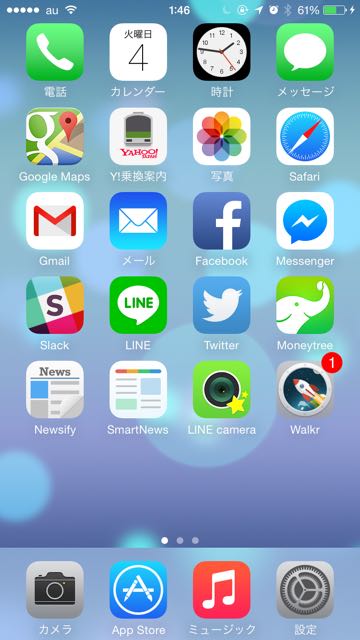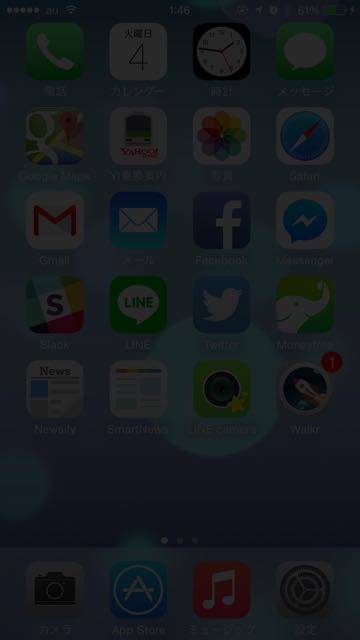『iOS 10』に対応した、最新の方法はこちら。
→ iPhoneの画面をもっと暗くする方法【iOS 10】
———
画面の明るさを瞬時に変えたいときは、ホームボタンを3回押し!

こんにちは!ポール(@paulsumisu)がお届けする、iPhone小技のお時間です。
画面の明るさはコントロールセンターから調整しますが、今回はホームボタン3回押しで瞬時に変える方法を紹介します。
暗い場所で、iPhoneの画面を見るときは便利ですよ。とっても小技感のあるテクニックです。それではどうぞ!
アクセシビリティ機能をつかおう
まず、【設定】アプリ>【一般】に進みます。
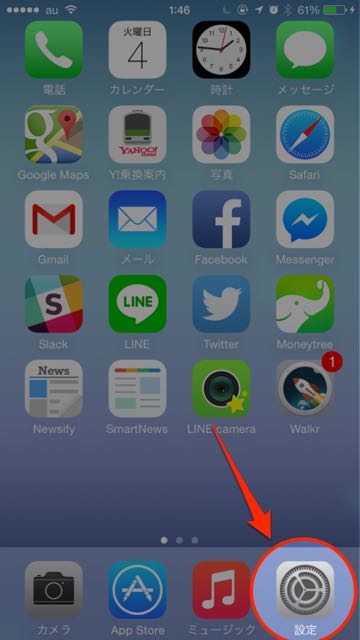
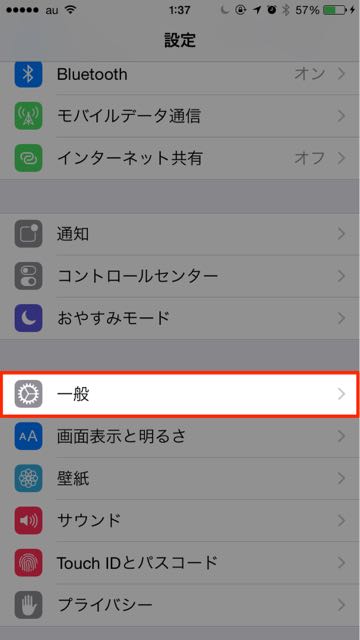
【アクセシビリティ】>【ズーム機能】に進みます。
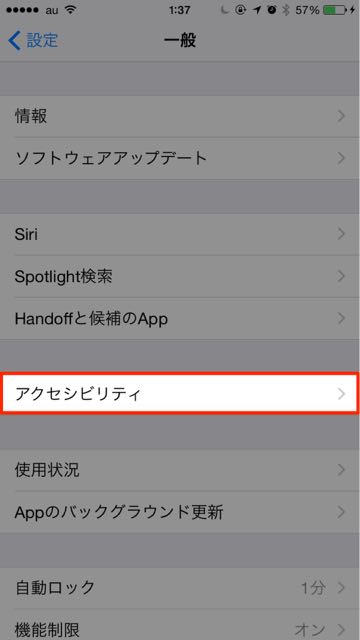
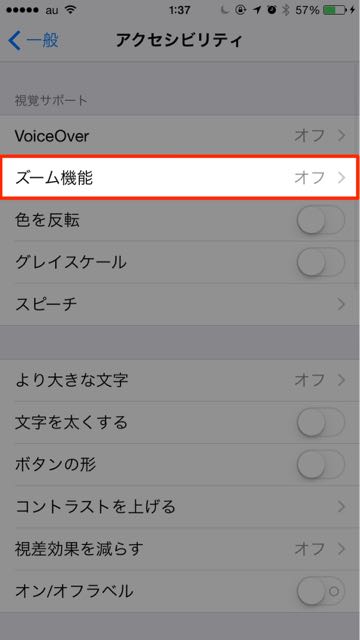
【ズーム機能】を、オンにします。ズームウィンドウが表示されるので、3本指で画面をダブルタップしてウィンドウを消しましょう。
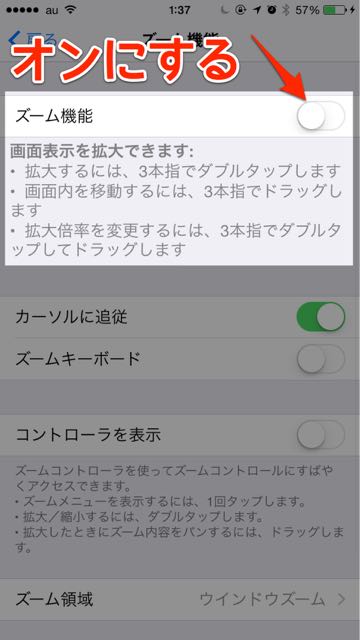
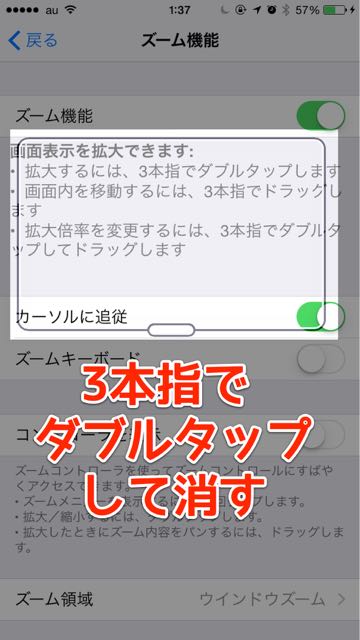
次に画面を3本指でトリプルタップして、【フィルタを選択】>【低照度】をタップします。
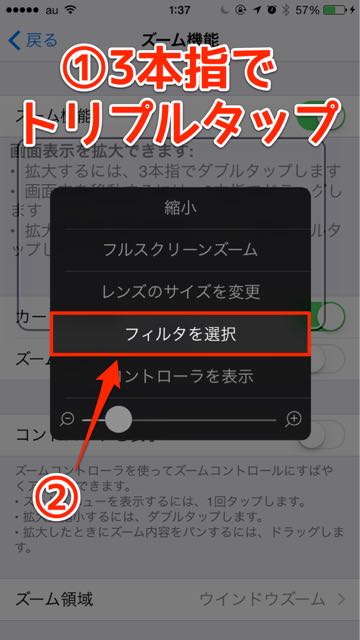
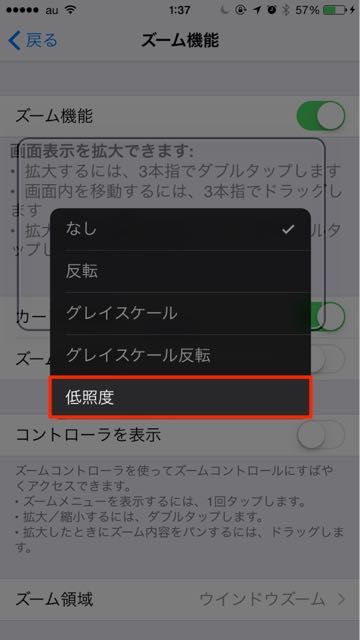
【設定】アプリ>【一般】>【アクセシビリティ】>【ショートカット】から、【ズーム機能】にチェックを入れます。
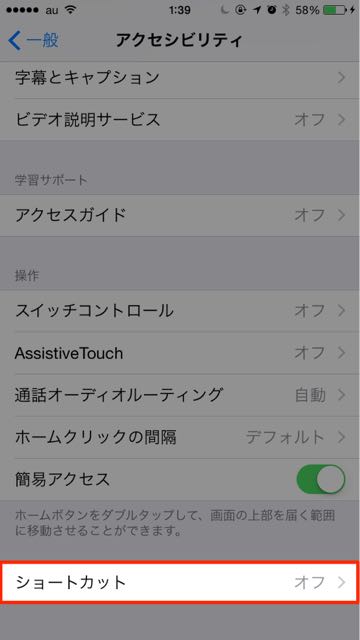
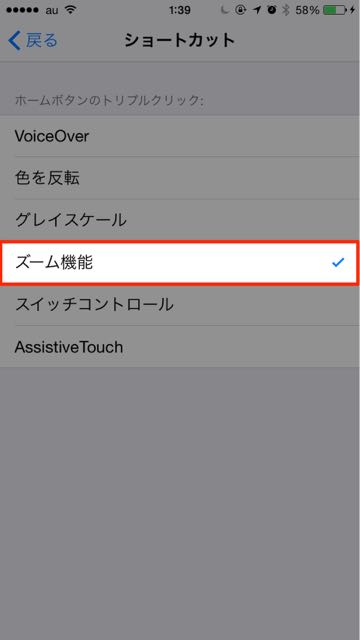
【設定】アプリ>【一般】>【アクセシビリティ】>【ズーム機能】>【ズーム機能】から、【フルスクリーンズーム】にチェックを入れます。
このとき、【ズーム機能】がオンになっているのを確認してください。これで完了です!
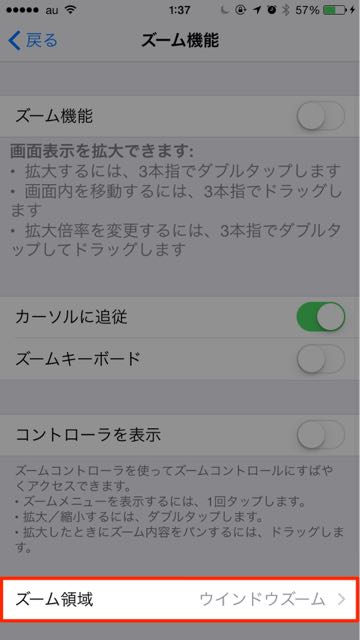
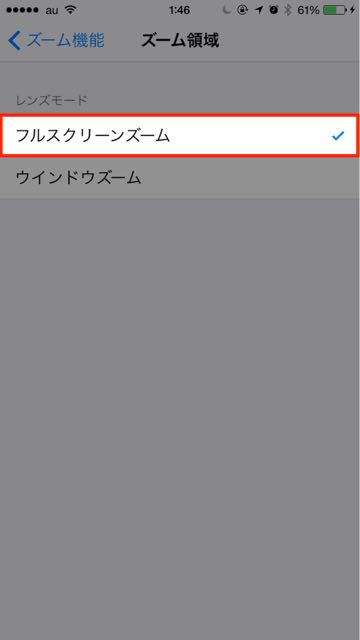
ホームボタン3回押しで画面の明るさ変更!
これで、ホームボタン3回押しで画面の明るさがパッと変わります。スクリーンショットだとかなり暗く見えますが、実際はちょうどよい暗さになりますよ。
気になる方は、ぜひお試しください!